Recuperar el espacio perdido de un USB
Después de mucho uso con un Pendrive, nos podemos encontrar con que éste ha perdido un determinado espacio, el cual no podremos recuperar ni formateando el dispositivo.
La mayoría de las veces es por algún problema de virus con el USB y sólo formateándolo se soluciona el problema pero, la causa de otras veces es porque lo hemos usado con algún otro programa (como por ejemplo Win32 Disk Imager…, hay muchos con los que puede ocurrir pero no siempre se va a tener problemas con este u otros programas) encontrándonos con la sorpresa de que al terminar de usarlo, éste ha perdido algo de espacio de almacenamiento, en algunos casos incluso casi la totalidad de éste y llegando a estar su contenido vacío.
Realizando los siguientes pasos podremos recuperar ese espacio perdido.
Primero decir que el siguiente método me ha funcionado en todos los casos, pero puede que cualquier otra persona que lo haga no pueda recuperar ese espacio, ya sea porque el programa que vamos a usar no pueda recuperarlo o porque el USB esté roto.
Para recuperar el espacio vamos a usar un programa gratuito llamado HP USB Disk Storage Format Tool, el cual podéis descargar desde éste enlace. Después de descargarlo, lo descomprimimos e instalamos (me ahorro los pasos, creo que todos podréis instalarlo sin problemas).
Una vez instalado, insertamos el USB y a continuación, ejecutamos el programa como administrador y se nos abrirá la aplicación.
Arriba, en Device, seleccionamos el USB que vamos a formatear.
A continuación, seleccionamos el sistema de archivos que queremos para el USB (FAT32, NTFS, exFAT…). Mi recomendación es que uséis NTFS ya que ofrece un mejor rendimiento, estabilidad y seguridad que los sistemas de archivos anteriores y, cómo no, un mayor soporte para discos, con un tamaño máximo de hasta 256 TB.
Por último marcamos la opción Quick Format para que el dispositivo se formatee rápidamente.
El programa se nos quedará de la siguiente forma:
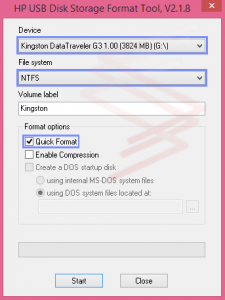
Ahora sólo nos queda pulsar en el botón Start para comenzar el proceso. Finalmente nos saldrá un aviso advirtiendo que si continuamos perderemos toda la información.
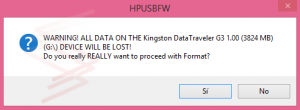
Pulsamos en Sí y empezará el proceso.
Una vez que termine, éste nos mostrará otro aviso y listo.
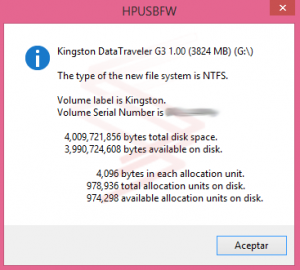
Por último, volver a comentaros que este no es un método 100% seguro, os puede funcionar o puede que no, pero a mí me ha funcionado prácticamente siempre.
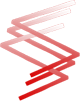
Ostras, pues me ha servido !!!! Muchísimas gracias, me has salvado !!!!
Gracias amigo, lo necesitaba, pense que ya habia estropeado mi usb. XD
Buenos dias, hoy es 26 de Julio 2021.
Mi pendrive de 8 gb se habia quedado sin espacio , trate de usar el comando cdm pero en windows 7 no pude baje este programa lo use y me ha sorprendido recupere el espacio perdido .El pendrive me marcaba 5mb .funciona muchas gracias desde
Uruguay
Nos alegramos de que te haya funcionado Estela !!
Un saludo.